Cara Install DHCP di Centos 8 Server
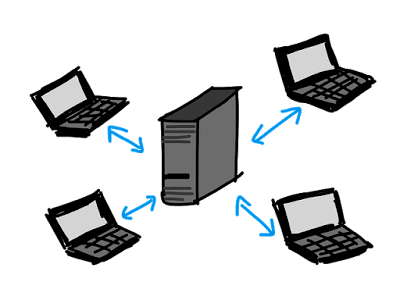
Pada Tutorial kali ini saya akan sharing bagaimana Cara Install DHCP di Centos 8 Server. Pada dasarnya setiap perangkat yang terkoneksi ke dalam jaringan komputer membutuhkan suatu pengalamatan yang disebut IP Address. Dengan IP Address perangkat yang terkoneksi ke dalam jaringan dapat saling berkomunikasi satu sama lain.
Install DHCP di Centos 8 Server
Setiap PC Client yang terhubung ke jaringan harus di konfigurasi IP Address secara manual dengan cara menambahkan beberapa parameter seperti IP Address, Subnet, gateway dan DNS, mungkin tidak menjadi kendala jika yang terkoneksi ke jaringan jumlahnya sedikit sekitar 5 sampai 10 client.
Tetapi akan menjadi kendala jika PC Client yang terkoneksi ke dalam jaringan sudah mencapai puluhan bahkan ratusan. Tentu saja sangat tidak efisien jika kita melakukan satu per satu untuk mengkonfigurasi Client sebanyak itu.
Maka dari itu dibutuhkanlah suatu system yang dapat memberikan IP Address secara automatis pada jaringan. System inilah yang kita kenal dengan nama DHCP Server.
Dynamic Host Configuration Protocol (DHCP) merupakan service yang memungkinkan perangkat dapat mendistribusikan/assign IP Address secara otomatis pada host dalam sebuah jaringan. Pada perangkat yang memberikan IP Address disebut sebagai DHCP Server, sedangkan perangkat yang meminta IP Address disebut DHCP Client.
Pada tutorial kali ini kita akan belajar bagaimana cara install dan konfigurasi DHCP Server di Centos 8 server. Oke Langsung saja ikuti step by step Tutorial Cara Install DHCP Server di Centos 8 Server.
Baca Juga : Cara Install NTP Server di Centos 8 Server
Baca Juga : Cara Setting SSH di Centos 8 Server
Installasi DHCP Server
[root@srv1 ~]# dnf -y install dhcp-serverKonfigurasi DHCP Server
Sebelum kita melakukan konfigurasi pada DHCP Server, ada baiknya untuk membackup file utama konfigurasi dhcp server yaitu file dhcpd.conf yang terletak pada direktori /etc/dhcp/ silahkan jalankan perintah dibawah ini untuk membackup file konfigurasi dhcp server.
[root@srv1 ~]# cp /etc/dhcp/dhcpd.conf /etc/dhcp/dhcpd.conf.backup
Jika kita ingin melihat contoh file konfigurasi dari dhcp server dapat dilihat pada file dhcpd.conf.example yang terletak pada direktori /usr/share/doc/dhcp-server/[root@srv1 ~]# nano /usr/share/doc/dhcp-server/dhcpd.conf.example
Langkah selanjutnya edit file dhcpd.conf yang terletak pada direktori /etc/dhcp/[root@srv1 ~]# nano /etc/dhcp/dhcpd.conf
Edit file dhcpd.conf lalu masukan paremeter seperti dibawah ini- Pada bagian option domain-name isi dengan nama domain anda
- Pada bagian option domain-name-servers isi dengan IP DNS Server
- Pada bagian default-lease-time default nya adalah 600 detik atau 10 menit anda dapat merubah sesuai dengan kebutuhan.
- Pada bagian max-lease-time defaultnya 7200 detik atau 2 jam anda dapat rubah sesuai dengan kebutuhan
- Pada bagian subnet isi dengan IP Network dan pada bagian netmask isi subnetmasknya
- Pada bagian range dynamic-bootp masukan range IP Address yang akan digunakan untuk Client
- Pada bagian option broadcast-address masukan IP Broadcast Address
- Pada bagian option routers masukan IP Gateway
option domain-name "krisnawanto777.com";
option domain-name-servers 192.168.22.249;
default-lease-time 600;
max-lease-time 7200;
authoritative;
subnet 192.168.22.0 netmask 255.255.255.0 {
range dynamic-bootp 192.168.22.100 192.168.22.200;
option broadcast-address 192.168.22.255;
option routers 192.168.22.1;
}

[root@srv1 ~]# systemctl start dhcpd
[root@srv1 ~]# systemctl enable dhcpd
[root@srv1 ~]# systemctl status dhcpd
Pastikan pada status service nya sudah active dan running. Selanjutnya kita akan konfigurasi firewall. Jalankan perintah dibawah ini untuk mengijinkan Port DHCP di firewalld.[root@srv1 ~]# firewall-cmd --add-port=67/udp --permanent
success
[root@srv1 ~]# firewall-cmd --reload
success
Kemudian cek port di Firewalld[root@srv1 ~]# firewall-cmd --list-ports
49155/tcp 67/udp
Pengetesan pada sisi Client
Proses installasi dan konfigurasi sudah selesai, sekarang saatnya kita melakukan pengetesan pada sisi Client. Sebagai contoh disini kita akan melakukan testing menggunakan PC Windows silahkan masuk ke Network Connection pastikan pada konfigurasi pada IP Address menggunakan Obtain an IP address automatically.


Kesimpulan
Dari hasil pengetesan menggunakan Client Windows dan Ubuntu, ke dua PC Client mendapatkan IP Address sesuai dengan konfigurasi yang sudah kita buat sebelumnya.
Dengan menggunakan DHCP Server dapat memudahkan kita untuk melakukan konfigurasi IP Address pada PC Client. Pada sisi Client hanya tinggal mengaktifkan Automatically pada settingan Networknya dan secara automatis Client mendapatkan IP Address dari Server.
Oke Demikian kira-kira tutorial Cara Install dan konfigurasi DHCP di Centos 8 Server ini saya buat. Semoga bermafaat untuk kita semua. Silahkan Share Jika kalian merasa postingan ini bermanfaat. Sekian & Terimakasih Salam.
Artikel Selanjutnya : Cara Install dan Konfigurasi DNS di Centos 8 Server

Salam Pak Kris,
BalasHapusMau tanya untuk service dhcpd apakah bisa di jalankan bersamaan dengan BIND atau DNS ?